Reklama
Windows 10 je konečne tu Vytvorte si dnes svoj deň uvedenia na trh: Získajte Windows 10 teraz!Ste pripravení nainštalovať systém Windows 10. Nanešťastie ste zmeškali Insider Preview a teraz to chvíľu trvá, kým sa aktualizácia objaví na vás. Tu je návod, ako získať systém Windows 10 teraz! Čítaj viac , a zatiaľ jej prijatie bol zmiešaný Čo si tím MakeUseOf myslí o Windows 10Techsphere miluje Windows 10, ale mnohí používatelia sú v náručí o závažných problémoch s novou platformou. Čo si myslí MakeUseOf? Požiadali sme náš tím o názory na systém Windows 10 a tu ... Čítaj viac . Objavili sa príbehy katastrof, ale v živote nie je nič dokonalé. Musíme trpezlivo tvrdo na to, kým vývojári vyžehlia zlomy. Napriek tomu stále existujú presvedčivé dôvody pre inováciu na Windows 10 10 Presvedčivé dôvody pre inováciu na Windows 10Windows 10 prichádza 29. júla. Vyplatí sa aktualizácia zadarmo? Ak sa tešíte na Cortanu, najmodernejšie hry alebo lepšiu podporu pre hybridné zariadenia - áno, určite! A ... Čítaj viac .

Aplikáciám Windows 10 zatiaľ veľa nebráni, ale ak ste používateľom prehliadača Google Chrome, môžete ľahko vytvoriť aplikáciu z ľubovoľného webu, ktorý by sedel v ponuke Štart, ako aj v systéme Windows Explorer.
Môžete ich otvoriť pomocou klávesová skratka Klávesové skratky systému Windows 101: Ultimate GuideKlávesové skratky vám môžu ušetriť hodiny času. Osvojte si univerzálne klávesové skratky systému Windows, klávesové triky pre konkrétne programy a niekoľko ďalších tipov na urýchlenie práce. Čítaj viac a začnite ich minimalizovať. Niektoré stránky vyzerajú krásne ako aplikácia, zatiaľ čo iné vyzerajú ako Wicked Witch of the West od The Wizard of Oz.
Len aby som objasnil, keď hovorím „aplikácia“, nemyslím tým aplikáciu pre smartfóny alebo niečo podobné. Nič na stiahnutie. Namiesto toho je to jednoducho prostriedok na otvorenie webovej stránky vo vlastnom okne, z ponuky Štart alebo z Prieskumníka systému Windows.
Dnes vám to všetko ukážeme a ešte viac.
Ako zmeniť ľubovoľný web na aplikáciu

prísady
- 1x systém Windows 10
- 1x webová stránka, čerstvo vylisovaná
- 1x prehliadač Google Chrome
Najprv v prehliadači Chrome prejdite na web, ktorý chcete zmeniť na aplikáciu.
Ďalej kliknite na ikonu Hamburger menu v pravom hornom rohu prehliadača. Toto je ikona troch vodorovných čiar. Rozbaľte túto ponuku nadol a vyberte položku Ďalšie nástroje> Pridať na panel úloh ...
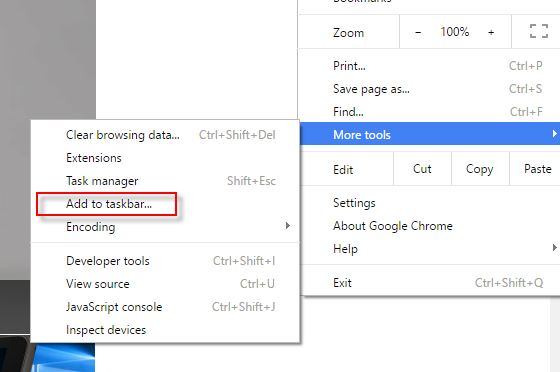
Začne sa tým krátky proces premeny vášho webu na aplikáciu. Okamžite sa objaví malé okienko, v ktorom môžete upraviť názov alebo celý proces zrušiť. Uistite sa, že Otvoriť ako okno možnosť je zaškrtnutá - toto je veľmi dôležité!
Keď je meno podľa vašich predstáv a je vybratá možnosť „Otvoriť ako okno“, kliknite na tlačidlo pridať.
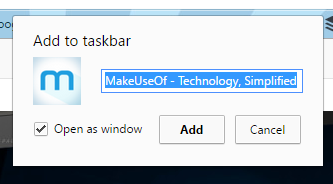
Aplikácia sa teraz zobrazí v ponuke Štart. Aby to však bolo možné, musíte to povoliť Nedávno pridané v ponuke Štart. Môžete to urobiť v nastaveniach systému Windows (Kláves Windows + I> Prispôsobenie> Štart> Zobraziť nedávno pridané aplikácie> Zapnuté).

Kliknutím na odkaz na aplikáciu sa teraz otvorí webová stránka - v tomto prípade MakeUseOf - v novom menšom okne. MakeUseOf vyzerá úplne fantasticky vo svojej vlastnej aplikácii Windows 10.

V časti „Nedávno pridané“ môžete aplikácie presúvať do dlaždíc v ponuke Štart.

Ďalšie webové stránky, ktoré vyzerajú skvele
Pozrime sa na niektoré ďalšie webové stránky, ktoré vyzerajú skvele v ich vlastnom okne aplikácie pre systém Windows 10, ako je tento.
Gmail

E-mail je niečo, čo mnohí z nás udržujú otvorené počas dňa. Používatelia Gmailu tak môžu využívať pekne vyzerajúce rozloženie svojej doručenej pošty, keď sú zabalené do aplikácie pre systém Windows 10.

To isté platí aj pre Facebook. Kto to nechal celý deň otvorený na monitore počítača? Teraz ju môžete mať vo svojom vlastnom okienku. Tento na mňa rýchlo rastie a začínam to uprednostňovať pred skutočnou webovou stránkou.
Hangouts

Google nedávno dal službe Hangouts svoj vlastný web: hangouts.google.com. Stránka už vytvára dojem aplikácie a jej spustenie vo vlastnom okne webovej aplikácie dokončí tento vzhľad.
Ty trúbka

YouTube je jedna z mojich obľúbených stránok. Koneckonců, kto nemiluje milé dieťa, ktoré sa zasmieva? Ak z YouTube zmeníte aplikáciu pre systém Windows 10, stlačíte stránku dokopy, ale kvalita miniatúr videa sa v dôsledku toho nezhorší. Konečný produkt je umelecké dielo. obzvlášť YouTube TV, ktorý zrejme vyzerá ako včely kolená na tablete so systémom Windows.
cvrlikání

Rovnako ako Facebook, mnohí z vás budú mať Twitter otvorený v inom okne prehliadača, možno na inom monitore. Nechajte ho namiesto toho otvoriť v okne aplikácie pre systém Windows 10, ľahšiu a rýchlejšiu verziu, než keby ste mali otvorené iba okno prehliadača.
Google News

Toto sa mi naozaj páči. Google News vyzerá úplne dokonale v prostredí aplikácií pre systém Windows 10 a toto je ten, ktorý odteraz pravidelne používam. Má všetky funkcie, funkcie, zvončeky a píšťalky bežného webu, ale je rýchlejší a ľahší vo vašom systéme.
Poloha aplikácií v Prieskumníkovi systému Windows
Z nejakého divného dôvodu môžete mať iba jednu aplikáciu v sekcii „Posledné aplikácie“ v ponuke Štart. To sťažuje, ak ste vytvorili celý rad týchto aplikácií a chceli by ste k nim ľahký prístup. Takže ak ste ich nepridali do dlaždíc ponuky Štart a stratili ste prehľad o nich, všetky webové aplikácie, ktoré ste vytvorili, nájdete v Prieskumníkovi systému Windows na nasledujúcom mieste:
C: \ Users \ [vaše užívateľské meno] \ AppData \ Roaming \ Microsoft \ Windows \ Start Menu \ Programs \ Chrome Apps
Alebo jednoducho kliknite pravým tlačidlom myši na jednu z webových aplikácií v ponuke Štart a vyberte položku Otvorte umiestnenie súboru. Odtiaľ môžete aplikáciu spustiť dvojitým kliknutím alebo kliknutím pravým tlačidlom myši a výberom možnosti Štart pripnete pripnutím alebo Pripnúť na panel úloh. „Pin to Start“ je k dispozícii pre takmer akýkoľvek súbor alebo priečinok v systéme Windows 10 (a 8 v tomto prípade).
Zmeňte ikonu a vytvorte odkaz
Keď vytvoríte aplikáciu, môže to skončiť a bude vám skutočne podivné alebo naozaj mizerné logo. Ak vám to vadí, môžete to ľahko zmeniť.
V Prieskumníkovi systému Windows prejdite na umiestnenie aplikácií a kliknite pravým tlačidlom myši na aplikáciu, pre ktorú chcete zmeniť ikonu. zvoliť vlastnosti úplne naspodok vyberte skratka a uvidíte toto:
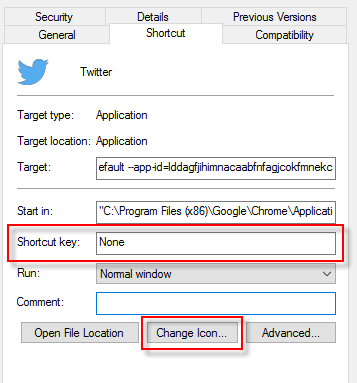
Zmeniť ikonu sa zvýrazní, ako aj možnosť vytvoriť vlastnú skratku. Takže ak viete, že túto aplikáciu budete pravidelne otvárať, budete mať rýchla šikovná klávesová skratka Samostatná navigácia v systéme Windows pomocou klávesových skratiekMožno ste poznali veľa klávesových skratiek, ale vedeli ste, že môžete obísť systém Windows bez myši? Tu je návod. Čítaj viac bude mať túto aplikáciu otvorenú v okamihu.
Dôvod vytvorenia týchto aplikácií ...
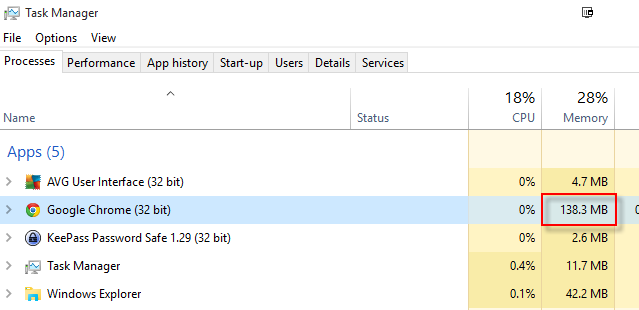
Ak ste v prvom rade potrebovali dôvod na vytvorenie týchto aplikácií, potom si všimnite, že som si niekoľkokrát všimol, aké ľahké a rýchle boli aplikácie v porovnaní s jej náprotivkami v prehliadači. Momentálne je môj prehliadač Chrome spustený na 611,2 MB. Ak sa pozriete na vyššie uvedenú aplikáciu, prišli k sebe aplikácie bežiace samostatne (v tom čase som mal 3 otvorené) 138,3 MB!
Aké stránky apping?
Je zrejmé, že existuje omnoho viac miest, ktoré by vytvorili skvelé aplikácie pre systém Windows 10. Vyskúšajte svoje obľúbené stránky a dajte nám vedieť v komentároch nižšie, ktoré z nich robia známku. A ak máte aj Mac, pozrite sa ako zmeniť webové stránky na aplikácie Mac 5 spôsobov, ako zmeniť ľubovoľný web na počítačovú aplikáciu pre počítačeChcete používať svoje obľúbené webové aplikácie na pracovnej ploche Mac? Tieto aplikácie umožňujú transformovať akýkoľvek web na počítačovú aplikáciu pre počítače Mac. Čítaj viac .
Mark O'Neill je nezávislý novinár a bibliofil, ktorý publikuje veci od roku 1989. Šesť rokov bol generálnym riaditeľom spoločnosti MakeUseOf. Teraz píše, pije príliš veľa čaju, zápasí so psom a píše ešte viac. Nájdete ho na Twitteri a Facebooku.